Revisión de Adobe Lightroom 5
Adobe / / February 16, 2021
Adobe Lightroom ha sido durante mucho tiempo uno de nuestros administradores de fotografías favoritos, gracias a su procesamiento de imágenes de alta calidad, Corrección de color sofisticada y no destructiva, potente reducción de ruido y corrección automática para una variedad de lentes defectos. Su soporte de formato sin procesar también es extremadamente completo, con actualizaciones periódicas para nuevas cámaras. Su gestión de catálogos es eficiente y receptiva, con filtrado por metadatos y trazado de mapas sofisticado.
Adobe sabe que no debe interrumpir una fórmula ganadora, por lo que la versión 5 viene con una selección de herramientas nuevas y mejoradas, pero sin cambios significativos en la interfaz o el flujo de trabajo. Ha estado disponible más de un año, ya que Adobe no siente la necesidad de actualizaciones anuales para este paquete en particular.
Hemos actualizado esta revisión para incluir Lightroom Mobile, que le permite editar y compartir sus fotos desde su iPad, iPhone o dispositivo Android. Está disponible para cualquier persona que tenga un plan Creative Cloud que incluya Lightroom, como el nivel de entrada
Plan de fotografía, que cuesta £ 8.57 al mes o £ 102 al año.Lo principal que ha cambiado en ese momento es que Adobe ha creado un paquete Photography Creative Cloud que incluye la última versión de Lightroom, junto con el poderoso Photoshop CC, todo por un precio de £ 7.49 al mes. Es un buen paquete para aquellos que están interesados en manipular sus imágenes de manera significativa, pero para retoques simples, foto gestión y corrección de color, puede hacer una cantidad sorprendente con Lightroom solo por un costo único de alrededor de £100.
Nuevas herramientas
La herramienta de eliminación de manchas de Lightroom 4 para eliminar imperfecciones se limitaba anteriormente a realizar trabajos de parche circular. Ahora se conoce como el Pincel corrector avanzado en la versión 5 y se puede aplicar con trazos de pincel para eliminar objetos más grandes y de forma irregular. Es fácil y rápido de usar, y el software selecciona automáticamente un área de origen desde la cual clonar, aunque esto se puede ajustar simplemente arrastrando. Un modo de curación ayuda a hacer coincidir el color del material clonado con su nuevo entorno, pero no hay control sobre cuánto se desvanecen los bordes. A veces encontramos que el color del objeto no deseado se filtraba ligeramente. Sin forma de modificar las pinceladas existentes, la única solución era deshacer y volver a intentarlo. Los editores de fotografías basados en capas, como Photoshop Elements, siguen siendo la mejor opción para trabajos de retoque importantes, pero aun así, el pincel corrector avanzado de Lightroom 5 es capaz de abordar trabajos más complicados que la eliminación de manchas de Lightroom 4 Herramienta.

^ El Pincel corrector avanzado facilita la eliminación de objetos grandes y de formas complejas de las fotos
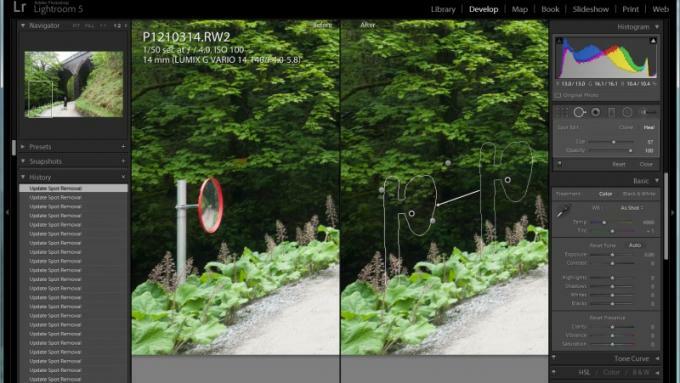
^ Algunas imágenes requieren algunos trazos de pincel con el Pincel corrector avanzado para obtener resultados convincentes, pero sigue siendo bastante rápido
El filtro radial es otro refinamiento de una función existente. La corrección de color ya se podría aplicar a áreas limitadas de una imagen usando el Pincel de ajuste o el Filtro graduado lineal. El filtro radial hace lo mismo pero con formas circulares o elípticas. Existe una larga lista de procesos que se pueden aplicar, incluido el balance de blancos, varios controles de brillo y contraste, saturación, nitidez, reducción de ruido y filtros de color. Un control de Pluma ajusta la dureza del borde del área afectada y una opción Invertir máscara selecciona si el interior o el exterior de la elipse se ve afectado. El control Nitidez se puede reducir a –100 para dar un efecto de desenfoque.
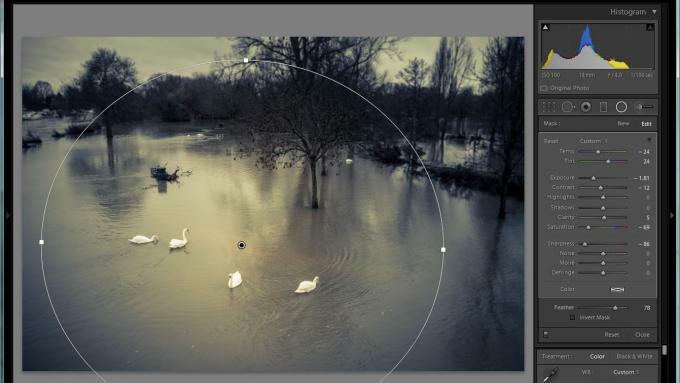
^ El filtro radial es ideal para viñetas atmosféricas y efectos de enfoque selectivo

^ El filtro radial también puede ser útil para ajustes sutiles de corrección de color en áreas de una foto.
El filtro radial puede no ser una gran innovación técnica, pero rápidamente demostró su valor. No solo para efectos de viñeta y desenfoque de bordes, sino también para la corrección de color local, donde necesitábamos una transición muy suave de las partes afectadas a las no afectadas de una imagen. Poder alternar entre ajustar el área y la configuración del efecto fue más intuitivo que agregar y eliminar trazos de pincel con el Pincel de ajuste.
La herramienta vertical sesga las fotos de modo que las líneas rectas queden paralelas a los bordes de la foto. Se basa en un análisis automático y hay opciones para enderezar los ejes horizontal, vertical o ambos; un modo automático toma la decisión por usted. Es útil para obtener el nivel del horizonte, pero solo si es extremadamente recto. Quizás sea útil para paisajes marinos. Resultó ser más eficaz para alinear edificios, paredes y pisos interiores y otras estructuras artificiales, lo que a menudo produce una composición más fuerte. El análisis automático se obtiene a expensas de un control preciso, pero el software rara vez falla en producir resultados significativos y su velocidad fue un activo real.
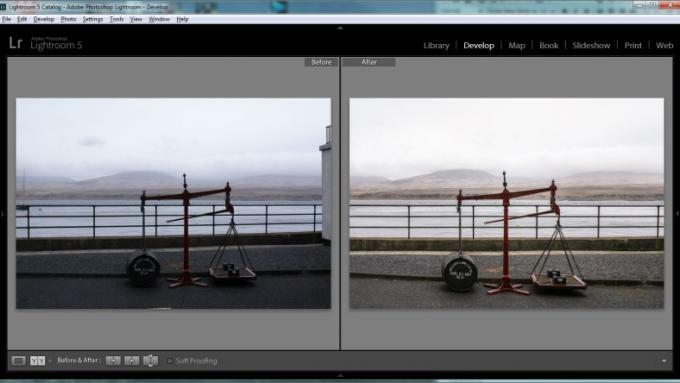
^ La herramienta vertical alinea automáticamente las formas con los bordes de la foto, lo que le da un toque extra a las composiciones.

^ La herramienta vertical también es útil para reducir la perspectiva en edificios

^ La herramienta vertical puede producir algunos cambios dramáticos, dado el material de origen adecuado
Vistas previas inteligentes
La nueva función Smart Previews está diseñada para personas que no tienen espacio para toda su colección de fotos en el disco duro o SSD de su computadora portátil. Los archivos de Smart Preview están en formato Digital Negative (DNG) de Adobe y pesan alrededor de 4 megapíxeles y 1 MB cada uno. Permiten ver e incluso editar fotos cuando los archivos originales no están disponibles, como cuando están en un almacenamiento externo que no está conectado actualmente.
Es una idea inteligente que, en general, está bien implementada. Los DNG se crean rápidamente según sea necesario y hay una opción para descartar los no deseados, aunque solo si puede recordar para qué carpetas los generó. No pudimos encontrar una manera de mostrar todos los archivos que tienen vistas previas inteligentes asociadas. Ser capaz de editar sobre la marcha es bienvenido y el formato DNG conserva el rango dinámico completo de los archivos sin procesar de las cámaras. Es perfecto para realizar la corrección de color, pero nos sorprende descubrir que también se pueden editar los ajustes de nitidez y reducción de ruido. Estas configuraciones se veían muy diferentes cuando se aplicaban a los DNG de 4 megapíxeles en comparación con los originales con una resolución mucho mayor. Nos encantaría aún más la función Smart Previews si nos permitiera editar el mismo catálogo de Lightroom tanto en una computadora portátil como en una computadora de escritorio, pero lamentablemente, eso no es posible.



![Descargar WW-15.0410.1807.83 Actualización de Fota para Asus ZenFone 4 Pro [ZS551KL]](/f/65afe89013d3e331d24c7055e00b8f81.jpg?width=288&height=384)